在使用Windows 10的过程中,难免会遇到各种各样的问题。此时如何寻求帮助?身边有一个热心的电脑高手当然是最好的,但大多数情况下我们只能自助,更何况还有很多像天地小编一样“不求人帮忙”的童鞋呢!但从微软官方客服获得帮助并不是你需要寻求的事情之一!他们应得的!下面,天地小编就教大家在使用Windows 10遇到问题时如何获得帮助?
1.通用F1帮助键
如果您随时随地在Windows 10的任何界面上遇到问题,可以尝试按F1键,通常会显示相应的帮助信息。
以下是一些示例:
1. 在Win10桌面上按F1键。 Microsoft Edge 浏览器将打开并显示“如何在Windows 10 中获取帮助”搜索结果页面。第一个搜索结果是“微软帮助和支持”网站的《如何在 Windows 10 中获取帮助》帮助文档。如图所示:
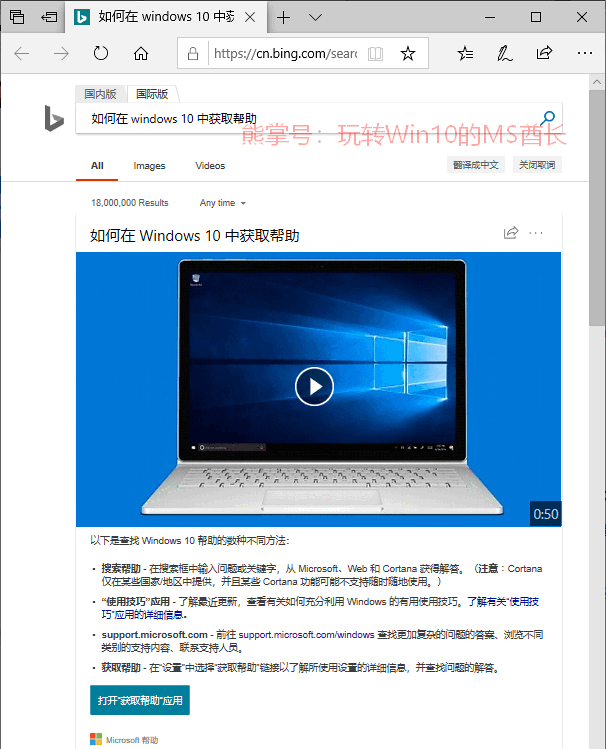
2. 在Microsoft Edge 浏览器窗口中按F1 键,将打开“Microsoft Edge 帮助/支持”页面。如图所示:
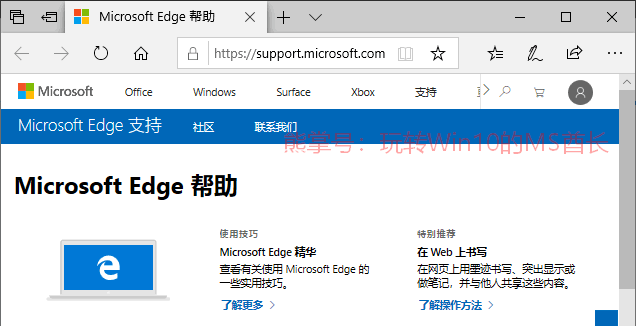
3. 在“文件资源管理器”窗口中按F1 键。 Microsoft Edge 浏览器将打开并显示“在Windows 10 中获取“文件资源管理器”的帮助”搜索结果页面,第一个搜索结果也是“Microsoft 帮助”和与文件资源管理器相关的帮助文档的支持网站。如图所示:
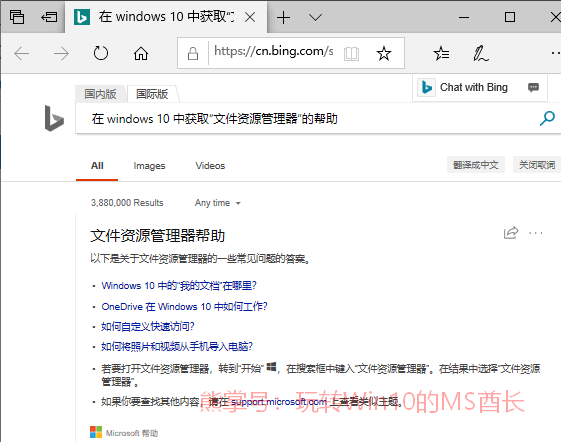
4. 在OneNote 窗口中按F1 键。
如果是桌面版OneNote(Office 套件之一),则会弹出“帮助”窗格,其中包含详细的“最常用帮助主题”。如图所示:
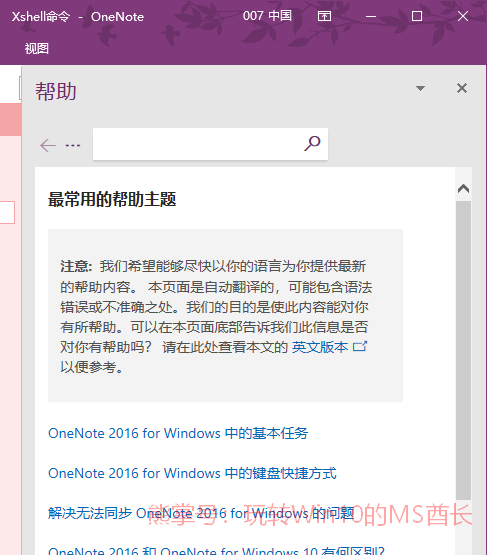
如果是UWP App Store版本的OneNote,窗口右上角会显示帮助搜索框,并显示一些常见问题。如图所示:
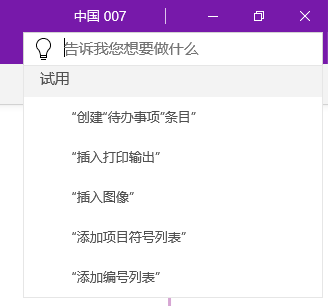
5、如果其他第三方应用软件有自己的帮助信息,在使用第三方应用软件时按F1键将打开该软件的帮助信息。例如,使用Chrome 浏览器时按F1 键将打开Google 支持网站上的Chrome 帮助页面。
当然,也有一些窗口或界面按F1键没有任何反应,因此需要通过以下方法获得帮助。
2. 在Microsoft 支持网站上查看Windows 帮助
微软支持网站上的Windows帮助页面有非常详细的Windows 10帮助信息,包括“更新和激活、互联网和存储、安全和隐私、设备和恢复、Microsoft Store和应用程序、游戏和混合现实”等帮助主题。如图所示:
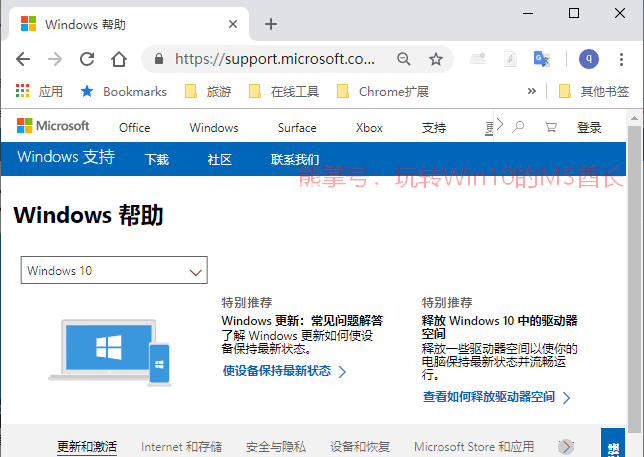
基本上所有Win10相关的问题都可以在这里找到。尽管语言很官方,但解决方案可能并不有效。
3. 在《使用技巧》申请中获得帮助
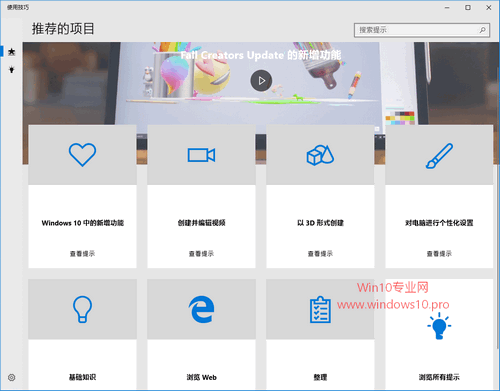
Windows 10 中内置了一个《使用技巧》 应用程序。其前身是《入门》 应用程序。还有非常详细的使用Windows 10的帮助信息,从其详细的分类就可以看出,包括“Windows、Microsoft Edge、混合现实、照片、地图、Paint 3D、电影和电视、Xbox、Office”,涵盖了使用Windows 10 的各个方面。
《使用技巧》窗口的右上角有一个搜索框。您可以通过搜索关键字快速找到相关帮助信息。
4. 使用Cortana 搜索
Windows 10中的搜索从未如此方便、快捷和强大,这一切都因为Cortana智能助手的加入。在Win10任务栏的Cortana搜索框中输入关键字,你将获得Windows 10可以找到的所有相关信息。如图所示:
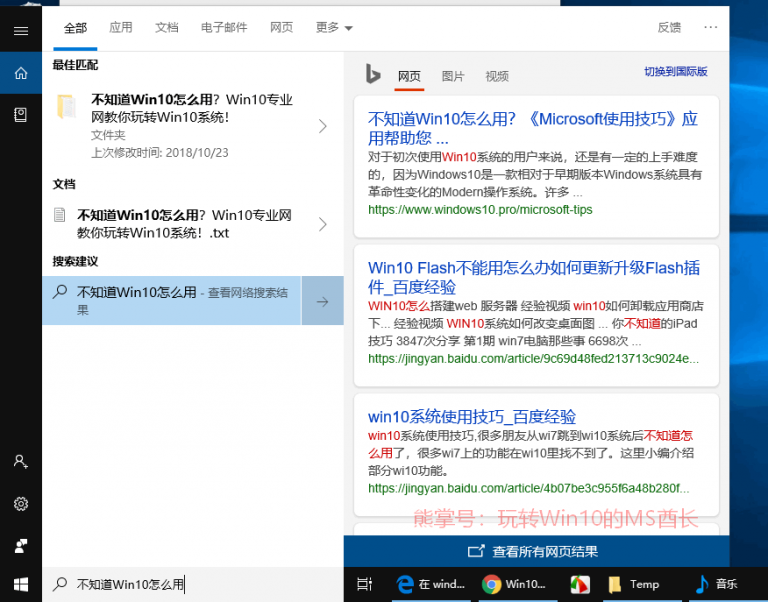
这些信息来自网页、本地文档、应用程序、设置等多个渠道。此外,某些搜索关键词也可能触发Cortana 人工智能添加帮助。
5.联系微软客服寻求帮助
终于求人了。但微软客服为我们服务是理所当然的,您觉得呢?
我们既可以访问“联系微软支持”网页寻求帮助,也可以使用Windows 10内置的《获取帮助》应用程序联系微软客户服务。
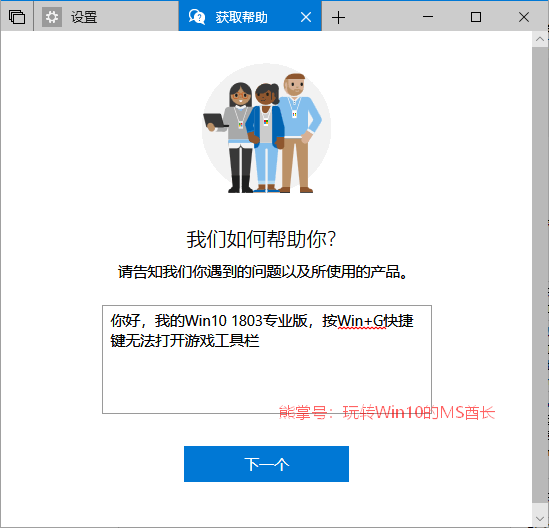
天地小编已经分享了联系微软客服寻求帮助的详细教程,这里不再赘述。








